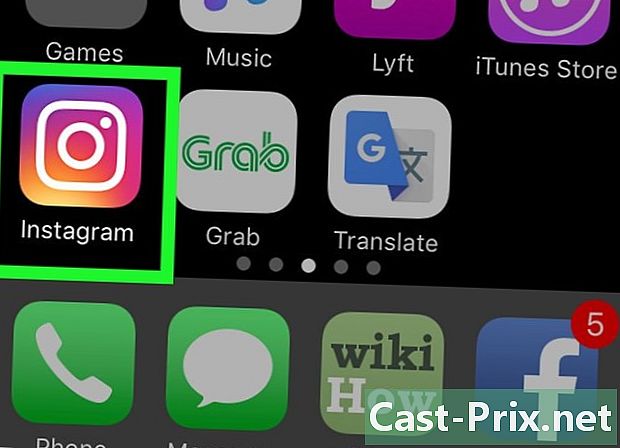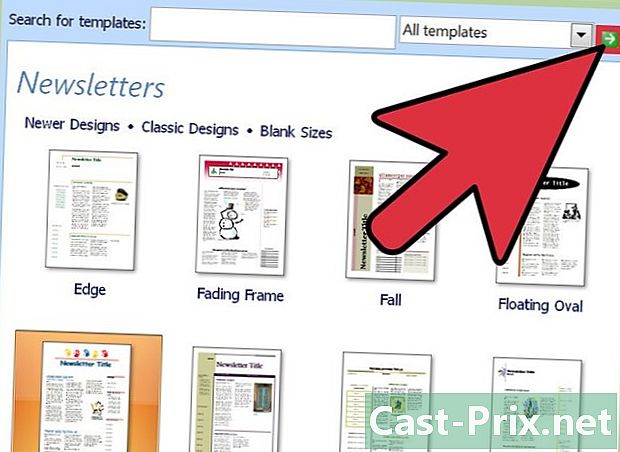Как перезапустить заблокированный iPod
Автор:
Laura McKinney
Дата создания:
4 Апрель 2021
Дата обновления:
1 Июль 2024

Содержание
- этапы
- Часть 1 Сброс настроек вашего iPod
- iPod Touch и Nano 7 поколения
- iPod Nano 6 и 7 поколения
- iPod с храповым колесом
- Часть 2 Восстановление вашего iPod
Вы должны использовать свой iPod, но он полностью заблокирован. Таким образом, вы должны сбросить его. К счастью, это не очень сложная операция, и в зависимости от серьезности ситуации можно применять несколько методов. Сброс или восстановление не помогут вам решить проблемы с оборудованием, но помогут устранить программные ошибки или дефекты, которые могут повлиять на нормальную работу машины.
этапы
Часть 1 Сброс настроек вашего iPod
iPod Touch и Nano 7 поколения
-

Нажмите и удерживайте кнопку питания. Если ваш iPod Touch работает правильно, кнопка появится через несколько секунд. Сдвиньте его, чтобы выключить iPod Touch. Затем, когда ваше устройство выключено, нажмите еще раз, удерживая нажатой кнопку питания, чтобы снова включить его. -

Сброс заблокированного iPod Touch. Если ваш iPod Touch не отвечает, вы можете выполнить полный сброс. Это перезапустит ваш iPod, но остановит все приложения, которые должны были работать до сбоя устройства.- Одновременно нажмите и удерживайте кнопки питания и домой не менее 10 секунд. Появится логотип Apple, и устройство перезагрузится.
iPod Nano 6 и 7 поколения
-

Проверьте, есть ли у вас iPod Nano 6 поколения. Это поколение diPod полностью в форме экрана квадратной формы вместо традиционной прямоугольной формы. -

Сброс вашего 6 поколения iPod Nano. Если ваше устройство не отвечает, вы можете нажать одновременно, удерживая его кнопки управления и уменьшения громкости в течение примерно 8 секунд. Логотип Apple должен появиться, если устройство перезагружено правильно. Возможно, вам придется повторить операцию несколько раз, чтобы устройство вернулось к нормальной работе.- Если он не сбрасывается, подключите iPod Nano к внешнему источнику питания или к USB-кабелю от компьютера. Повторите процедуру сброса, описанную выше, во время зарядки устройства.
iPod с храповым колесом
-

Переключите удерживающий переключатель. Один из самых быстрых и простых способов сброса iPod с помощью храповика - это неоднократно переключать его удерживающий переключатель. Это в большинстве случаев решит проблему блокировки устройства. -

Сброс заблокированного iPod. Если манипуляции кнопкой удержания не работают, вы можете применить полный сброс к вашему устройству, чтобы восстановить контроль. Для этого нажмите одновременно, удерживая кнопки меню и выбора. Кнопка меню расположена над храповым колесом, а кнопка выбора находится в центре.- Нажмите и удерживайте обе кнопки не менее 8 секунд. Когда на экране отобразится логотип Apple, устройство успешно завершит сброс.
- Возможно, вам придется повторить эту процедуру сброса несколько раз для правильной работы устройства.
- Самый удобный способ перезагрузить iPod - это положить его на плоскую поверхность, чтобы вы могли обеими руками сжать указанные кнопки.
Часть 2 Восстановление вашего iPod
-

Подключите iPod к компьютеру. Если вы не можете перезагрузить свой iPod, единственное решение, которое у вас будет, - это восстановление. Это удалит все содержащиеся в нем данные, но вы можете перезагрузить старую резервную копию, чтобы вам не пришлось повторять все после восстановления. -
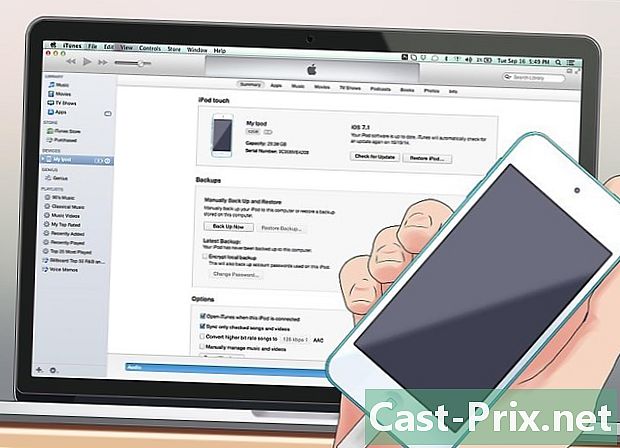
Откройте iTunes. Если ваш iPod распознается iTunes, перейдите к следующему шагу. Если оно не распознается, несмотря на подключение, вам необходимо отключить устройство от компьютера, чтобы войти в режим восстановления. Смотрите это руководство, чтобы узнать, как. -
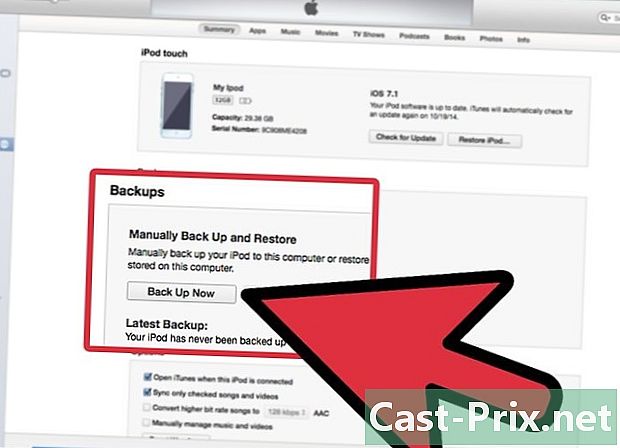
Сделайте резервную копию содержимого вашего iPod. Выберите свое устройство на компьютере и найдите кнопку с надписью «Резервное копирование сейчас» в меню резервного копирования. Это позволит вам сохранить ваши настройки, приложения, фотографии и другие данные до восстановления вашего устройства. Если это действительно не работает, вы не сможете выполнить новое резервное копирование перед этим восстановлением.- Сделайте резервную копию вашего iPod на компьютер вместо ICloudпотому что этот последний вариант не предлагает вам никакой резервной безопасности.
-

Восстановите свой iPod. После того, как вы сделали резервную копию со всеми необходимыми мерами предосторожности, вы будете готовы перейти к фазе восстановления. Нажмите кнопку «Восстановить iPod», чтобы начать процесс. Система попросит вас подтвердить свое решение.- Процесс восстановления может занять от нескольких минут до часа, поэтому убедитесь, что у вас достаточно времени для его завершения.
-

Перезагрузите старую резервную копию. Когда процесс восстановления будет завершен, вы можете начать использовать свой iPod, когда он вышел из упаковки. Чтобы вернуть ваши настройки и приложения, когда окно приветствия под названием "Добро пожаловать на ваш новый iPod (Добро пожаловать в ваш новый iPod) », выберите команду«Восстановить из этой резервной копии (Восстановить из этой резервной копии) "и выберите старую резервную копию, чтобы вернуться к условиям, существовавшим до зависания. Убедитесь, что выбранный файл правильный, затем нажмите «продолжать (Продолжение) ».